Deschiderea ecranului: Când rata de reîmprospătare a monitorului dvs. nu se potrivește cu rata cadrelor pe care GPU-ul dvs. o afișează, veți vedea distrugerea ecranului. În același timp, o secțiune a monitorului dvs. va afișa un cadru; o altă secțiune va afișa un alt cadru și așa mai departe. Un exemplu de Lacrima ecranului este afișat în fig 1 .

Figura 1: Distrugerea ecranului (sursă: https://en.wikipedia.org/wiki/Screen_tearing)
Balbismul ecranului: Este posibil să observați bâlbâielile ecranului atunci când rata cadrelor GPU-ului dvs. scade sub rata de reîmprospătare a monitorului. Când jucați jocuri cu intensitate grafică mare (de exemplu, Cyberpunk 2077) sau utilizați GPU-uri care nu pot ține pasul cu jocul pe care îl jucați, este posibil să vedeți cadre blocate pe afișaj pentru o fracțiune de secundă sau cam așa ceva. Aceasta se numește Balbismul ecranului .
Sa vezi ce Balbismul ecranului este ca și cum ai putea urmări acest video .
Intrare Lag: Când faceți clic sau apăsați un buton de pe tastatură, durează câteva milisecunde pentru ca acesta să acționeze asupra jocurilor dvs. De această dată se numește lag lagar. Doriți ca întârzierea de intrare să fie cât mai mică posibil. O întârziere mai mică a intrării vă va face jocurile mai receptive la apăsarea tastelor și veți avea o experiență de joc mult mai bună.
Sa vezi ce Intrare Lag este ca și cum ai putea urmări acest video .
Cum ajută G-Sync
Distrugerea ecranului, bâlbâiala și întârzierea de intrare apar atunci când rata cadrelor GPU-ului dvs. nu se potrivește cu rata de reîmprospătare a monitorului. Pentru a rezolva această problemă, rata cadrelor GPU și rata de reîmprospătare a monitorului trebuie păstrate sincronizate, astfel încât să se potrivească întotdeauna. Aceasta este ceea ce face NVIDIA G-Sync.
G-Sync este tehnologia de sincronizare adaptivă proprietară a NVIDIA. G-Sync adaptează rata cadrelor GPU la rata de reîmprospătare a monitorului. Deci, ruperea ecranului și bâlbâiala sunt eliminate. De asemenea, îmbunătățește întârzierea de intrare.
Probleme cu G-Sync
Oricât de frumos este G-Sync, are unele probleme.
- În funcție de GPU: G-Sync funcționează numai cu GPU-uri NVIDIA.
- Costul licențierii: Pentru ca G-Sync să funcționeze, producătorii monitorului trebuie să cumpere modulul G-Sync de la NVIDIA și să-l instaleze pe monitorul lor. Pentru aceasta există o taxă de redevență.
- Disponibilitate: Nu toate monitoarele au suport G-Sync.
- Monitorizați costul: Monitoarele G-Sync costă mult mai mult decât monitoarele cu tehnologii similare (adică FreeSync).
FreeSync - O alternativă G-Sync
Pentru a rezolva problemele de rupere, bâlbâire și întârziere a ecranului, AMD folosește FreeSync tehnologie. Este ca G-Sync, dar este gratuit pentru implementarea producătorilor de monitoare. Deci, este disponibil pe scară largă în aproape toate monitoarele de buget. Costul acestor monitoare nu este la fel de mare ca și cele G-Sync.
FreeSync funcționează și pe HDMI, precum și pe DisplayPort. Deci, nu trebuie să cumpărați monitoare scumpe (cu suport DisplayPort) pentru ca FreeSync să funcționeze.
Utilizarea G-Sync pe monitoarele FreeSync cu GPU-uri NVIDIA
Dacă aveți un GPU AMD, veți utiliza FreeSync. Ce se întâmplă dacă aveți un GPU NVIDIA, dar nu un monitor scump suportat de G-Sync? În schimb, aveți un monitor compatibil FreeSync?
Ei bine, vestea bună este că NVIDIA acceptă acum G-Sync în monitoarele FreeSync. NVIDIA a certificat și câteva monitoare FreeSync pentru G-Sync. NVIDIA îi sună Compatibil G-Sync monitoare. Puteți găsi o listă de Compatibil G-Sync monitoare pe site-ul oficial al NVIDIA .
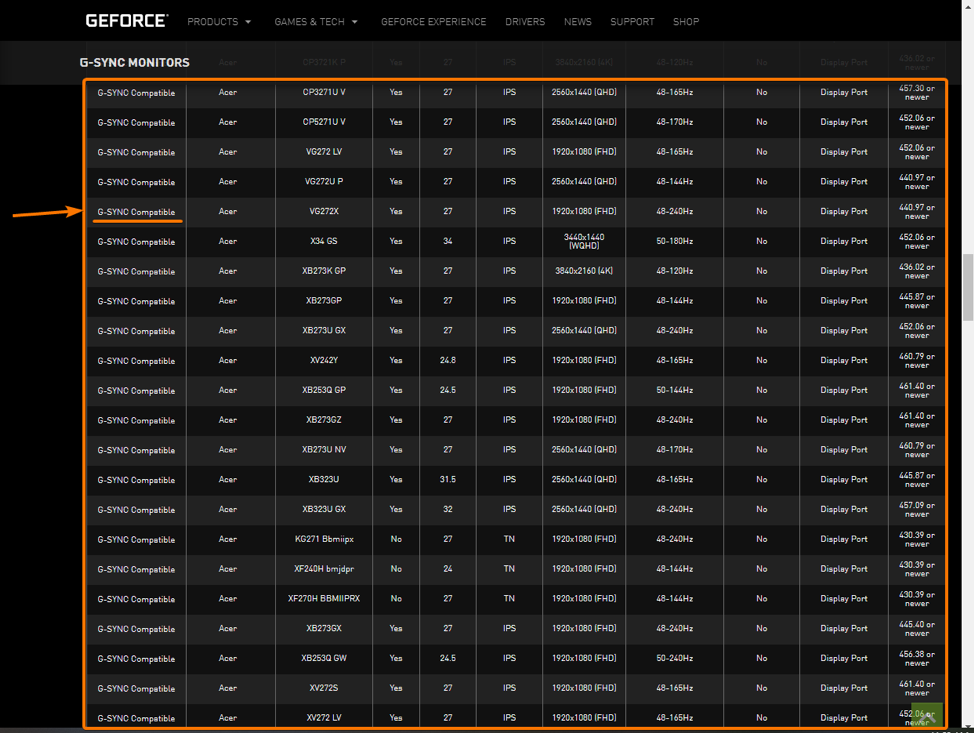
Figura 2: Lista monitoarelor compatibile G-Sync de pe site-ul oficial al NVIDIA.
Chiar dacă monitorul dvs. FreeSync nu este listat ca Compatibil G-Sync pe site, poate funcționa în continuare cu NVIDIA G-Sync dacă monitorul FreeSync are un DisplayPort. Conectați monitorul FreeSync la GPU-ul dvs. NVIDIA cu un cablu DisplayPort și încercați să activați G-Sync din Panoul de control NVIDIA aplicație. Cine știe, poate funcționa.
Concluzie
În acest articol, am vorbit despre problemele cu care vă puteți confrunta când rata de cadre a GPU-ului dvs. nu se potrivește cu rata de reîmprospătare a monitorului. Am vorbit și despre modul în care G-Sync rezolvă aceste probleme și despre modul în care FreeSync rezolvă unele dintre problemele G-Sync. Am vorbit despre activarea G-Sync și în monitoarele acceptate de FreeSync.
Referinţă
[1] Ce este bâlbâitul și sfâșierea? Superfast Tech
[2] Nvidia G-Sync - Wikipedia
[3] FreeSync - Wikipedia
[4] Monitoare GeForce G-SYNC: producători și specificații